Repère pour localisation dans la pièce Revit
Ou comment localiser vos composants dans votre modèle
Il vous est sûrement arrivé de ne pas pouvoir localiser vos composants dans votre modèle. Souvent cela est dû au fait que le composant se trouve en limite de pièce (dans le faux-plafond par exemple) ou même à l’extérieur de la pièce et de fait la localisation de cet équipement ne permet pas de le faire remonter dans votre nomenclature.
Mais saviez-vous que :
Vous pouviez, simplement indiquer leur localisation à chacun de vos composants, quelques qu’ils soient (familles systèmes ou non). En effet, vous pouvez simplement ajouter un repère dans vos familles pour qu’il indique la localisation de votre composant dans vos nomenclatures, c'est le "Repère pour localisation dans la pièce".
Remarque :
Il vous faudra bien entendu modifier votre composant pour y ajouter ce point de repère.
Etape 1 : Tout d’abord il vous faut modifier votre famille.
- Dans un projet (Système par exemple), sélectionnez votre composant (dans ce cas de figure une bouche de soufflage) et cliquez sur "Modifier la famille".
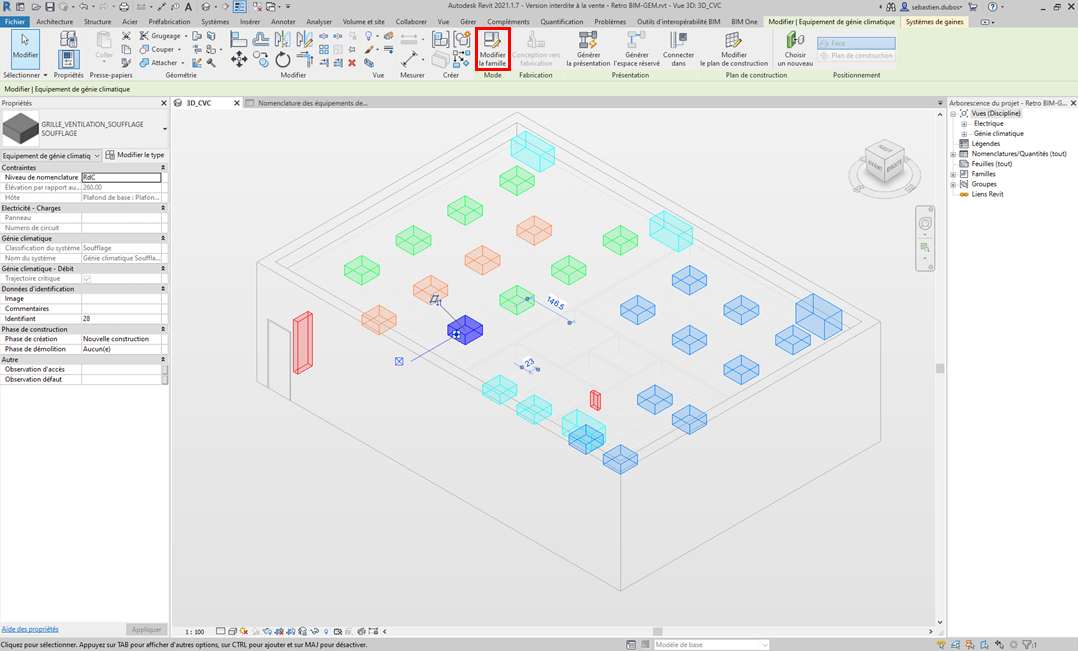
Depuis la fenêtre de modification de la famille, dans les propriétés vous pouvez cliquer sur "Repère pour localisation dans la pièce", alors un symbole apparait.
C’est le fameux "Repère pour localisation dans la pièce"
Remarque :
Vous pouvez le déplacer à loisirs selon les 3 axes X, Y et Z. Pour un équipement dans un plénum, comme notre exemple vous pouvez étirer le repère jusque sous le faux-plafond pour être sûr que le repère arrive dans la "Pièce"

- Rechargez la famille dans votre projet. Le repère apparaît lorsque vous sélectionnez le composant.
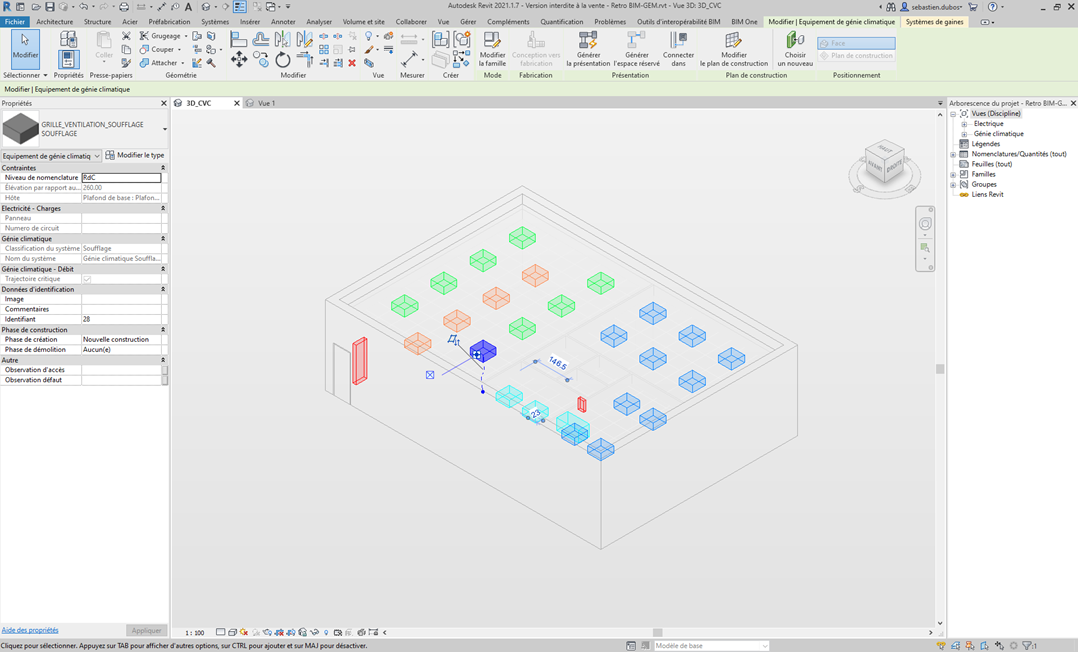
Etape 2 : Affichez votre nomenclature et voyez le résultat.
Avant Après
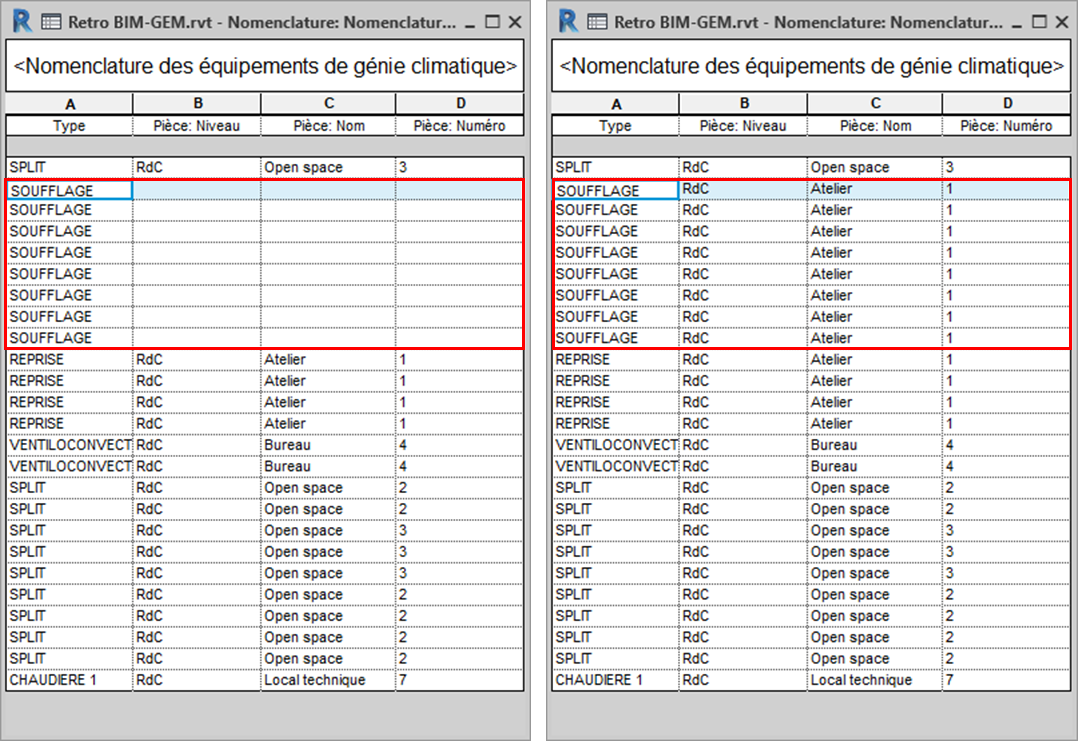
Et voilà !
Désormais pensez à activer les points de "Repère pour localisation dans la pièce" de tous vos composants.
Sébastien D !
Ces articles peuvent vous intéresser :




